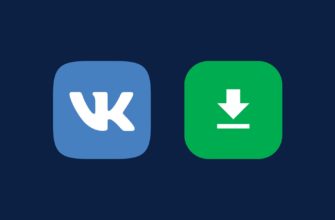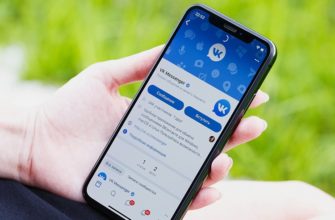Виртуальное общение уже давно обошло реальное, что наглядно демонстрируют соцсети. Сегодня каждый активный пользователь имеет, как минимум, добрую сотню друзей, охотно подписываясь на своих родственников, одноклассников, сокурсников и коллег по работе.
Однако практика показывает, что отношения могут разладиться и на просторах популярных пабликов, в результате чего автоматически встает вопрос о прекращении дружбы, поэтому далее будут приведены все доступные способы удалить человека из друзей в Контакте.
Актуальные способы удалить человека из друзей через
Существует немало причин, по которым пользователь может захотеть удалить кого-то из друзей в ВК, как впрочем, и в любой другой сети. Это может быть связано с излишней назойливостью подписчика, с какими-либо разногласиями или даже с банальным желанием скрыть от конкретного человека определенную информацию и публикуемый на своей странице контент.
Конечно, можно использовать настройки приватности, которых в ВК ощутимо больше, чем на других платформах, но если вы не хотите изнурять себя выборкой по каждому неугодному подписчику, то не примените воспользоваться приведенными ниже инструкциями.
Используем приложение VK
Тем, кто привык пользоваться мобильным приложением ВК, не составит особого труда справиться с поставленной задачей, поскольку интерфейс версии для Android и iOS-позволяет максимально быстро и легко почистить список контактов. Для этого необходимо:
- Авторизоваться или открыть мобильное приложение ВК.
- Кликнуть по значку в виде трех полосок в нижнем углу справа.
- В открывшемся меню выбрать раздел «Друзья», а затем того, кого нужно удалить из списка.
- Используйте в его профиле вкладку «У вас в друзьях», чтобы вызвать контекстное меню и применить команду «Убрать из друзей».
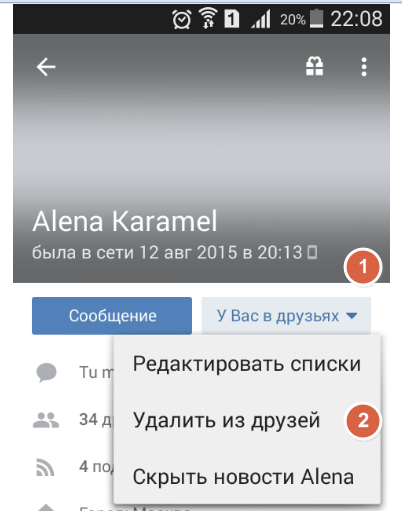
Как видите, ничего сложного – всего пару секунд и несколько кликов, и неугодный вам человек будет исключен из ваших друзей. Другое дело, что он автоматически перейдет в перечень ваших подписчиков, продолжая получать уведомления по мере обновления контента.
И если вас не прельщает такая перспектива, просто удалите нежеланного наблюдателя из подписчиков, в результате чего ему станет доступна та информация на вашей странице, которая будет открыта для всех остальных пользователей соцсети. При этом вы всегда сможете закрыть профиль, чтобы сделать недоступным все, кроме основной информации.
Используем мобильную версию сайта
Если же в силу каких-то обстоятельств пользователь не хочет устанавливать на своем устройстве приложение (не хватает памяти, нет времени на установку, нежелание отвлекаться на то и дело приходящие уведомления и опасения, что их может увидеть кто-то другой и пр.), то он всегда может воспользоваться мобильной версией ВК. В этом случае действия будут осуществляться в соответствии со следующим алгоритмом:
- Откройте используемый на мобильном устройстве браузер и сам сайт ВК.
- Пройдите процедуру авторизации, используя связку логин/пароль.
- Используйте раздел «Друзья», который можно найти в основном меню, также открывающееся одним кликом по значку с тремя полосками.

- Выберите друга, которого хотите удалить, применяя поисковую строку в случае, если общий перечень слишком большой.
- На странице этого человека перейдите по пути «У вас в друзьях» – «Удалить из друзей».
Очевидно, что разница между удалением друзей в мобильном приложении и веб-версии ВК практически отсутствует, и простота действий способствует тому, что при желании справиться с поставленной задачей сможет каждый.
Убираем из друзей ВКонтакте через компьютер
Если же вы привыкли пользоваться полной десктопной версией этой соцсети, то разработчики предлагают вам по меньшей мере два варианта удаления нежелательных друзей, каждый из которых будет описан ниже.
Через страницу своего друга
Проще и быстрее всего удалить неугодившего вам товарища с его страницы в ВК. Для этого необходимо перейти на нее и действовать ровно по такому же алгоритму, как в случае с мобильной и веб-версией приложения.
Просто используйте интерактивную кнопку «У вас в друзьях», которую можно будет найти под аватаром и командой «Написать сообщение», а затем выберите опцию «Удалить», не забыв подтвердить свои действия.
Со своей страницы в VK
Немного другая инструкция предусматривается в том случае, если у вас нет ни малейшего желания лишний раз посещать страничку без пяти минут бывшего друга, даже с целью его дальнейшего удаления. Вместо этого вы можете прекрасно справиться с заданием прямо у себя в профиле, придерживаясь следующих рекомендаций:
- Пройдите процедуру авторизации, чтобы перейти в собственный профиль в ВК.
- Используйте раздел «Друзья», расположенный в блоке меню справа.
- Найдите в открывшемся перечне искомую персону, чтобы произвести ее удаление, либо воспользуйтесь поисковой строкой для ускорения поиска, найдя ее в самом верху списка.
- Не переходя в профиль этого пользователя кликните по значку в виде трех горизонтальных точек, расположенному напротив его аватарки и имени.

- В появившемся контекстном меню используйте опцию «Убрать из друзей» и подтвердите свои действия.
И не забудьте про автоматический переход вашего экс-товарища в подписчики, со всеми сопутствующими этому статусу возможностями, перекрыть которые реально путем повторной чистки и закрытия профиля.
Программы для удаления из друзей
В качестве альтернативного решения поставленной задачи можно воспользоваться сторонними приложениями для удаления нежелательных друзей, которые предлагают расширенные возможности в этом вопросе.
Среди предлагаемых разработчиками утилит такого плана стоит рассмотреть следующие варианты:
- VKCleanAcc. Преимущество этого ПО заключается в том, что с его помощью можно удалять неограниченное количество друзей, попутно проводя их сортировку по разным критериям. Сюда входят и такие характеристики, как пол, и удаленные/неактивные/замороженные профили, и даже накрутка.
 Еще одно преимущество утилиты заключается в ее доступности и простоте применения. Для этого просто пройдите процедуру авторизации на странице приложения, используя свою связку логин/пароль ВК, и выставите птички, напротив нужных опций, запустив приложение посредством клика по команде «Старт».
Еще одно преимущество утилиты заключается в ее доступности и простоте применения. Для этого просто пройдите процедуру авторизации на странице приложения, используя свою связку логин/пароль ВК, и выставите птички, напротив нужных опций, запустив приложение посредством клика по команде «Старт». - AutoVK. Еще одно надежное стороннее приложение, которое предоставляет возможность полноценного управления собственным профилем в ВК, в значительной мере расширяя его функционал. Простой и интуитивный интерфейс софта поможет не только почистить список друзей, но и выполнить множество других задач, решение которых является невозможным в обычном доступе.
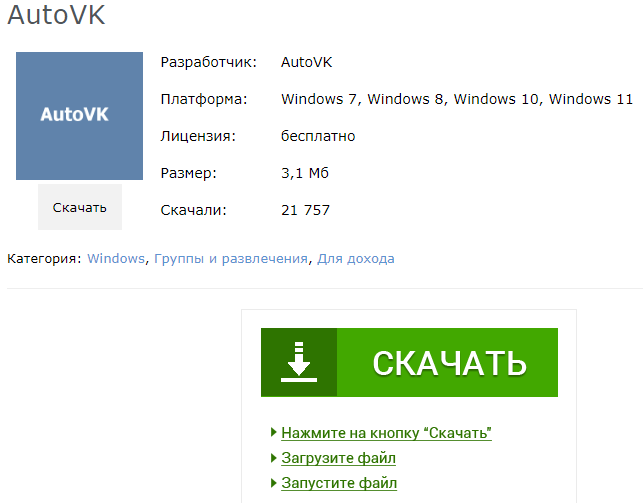
Также важно помнить, что в случае применения сторонних утилит, рекомендуется использовать только проверенный софт, поскольку такой формат предполагает введение личных данных (логина и пароля), что чревато серьезными рисками для безопасности пользовательского профиля.
Как массово удалить из списка друзей ВКонтакте
Как уже было сказано выше, у большинства активных пользователей собирается соответствующее количество друзей, которое может переваливать за внушительные цифры. И вполне логично, что чем больше этот перечень, тем утомительнее становится его чистка.
На помощь приходит внутренняя система фильтрации ВК, которая позволяет не только сортировать друзей по категориям, но и в случае необходимости удалять эти списки, причем как выборочно, так и целиком.
Для этого:
- Перейдите в раздел «Друзья», а затем выберите подраздел «Списки друзей», который можно увидеть справа.
- Выберите нужную категорию и перейдите в нее, чтобы произвести полное или выборочное удаление.
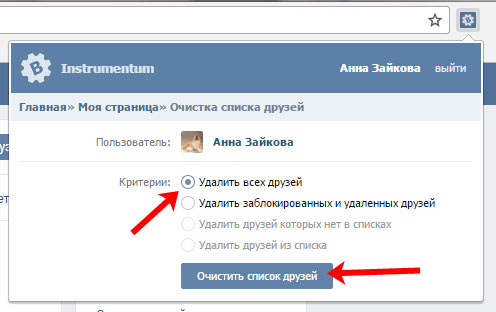
Массовое удаление друзей становится возможным и с помощью стороннего менеджера VK Friends manager, который можно беспрепятственно найти на просторах браузера Google Chrome.
Для этого:
- Откройте браузер и перейдите в его расширения, выбрав обозначенную выше утилиту и кликнув по кнопке «Установить» напротив нее. Если по какой-то причине вы не можете найти это расширение, то введите его название вручную, используя внутренний поисковик системы Google Web Store.

- Осуществите вход на свою страницу в ВК, используя привычный логин и пароль.
- Кликните по значку расширения, который будет находиться в верхнем углу браузера справа.
- В открывшемся окне, содержащем информацию о ваших друзьях нажмите кнопку «Сохранить всех», чтобы автоматически создать новый перечень для дальнейшего его удаления.
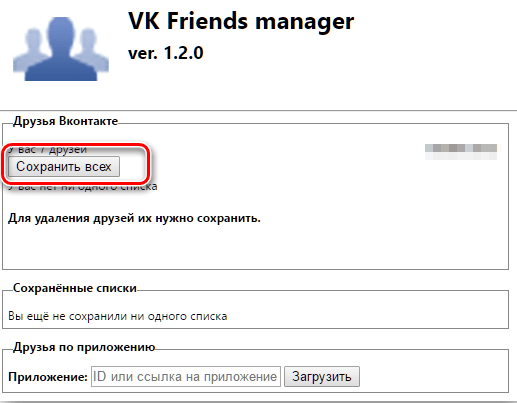
- Назовите список на свое усмотрение, поскольку название не будет иметь никакого значения.
- Выберите в новом блоке «Сохраненные списки» колонку «Друзья», а в нем третий по счету значок, подтвердив свои действия путем клика по открывшейся опции «Удалить из друзей всех, кто есть в этом списке».
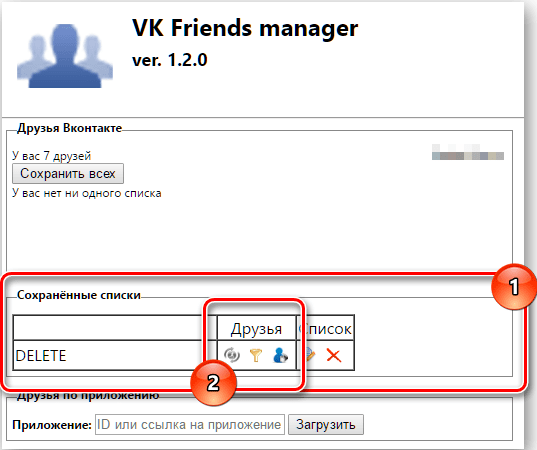
На данном этапе вам останется только подтвердить свои действия, кликнув по клавише «OK» в открывшемся диалоговом окне, после чего ваш френд-лист будет полностью очищен.
Где посмотреть друзей, которые были удалены
Все течет, все меняется, и бывает так, что еще тот, кто вчера попал в немилость, может понадобиться вновь.
Так случается и с удаленными друзьями, разыскать которых вполне реально.
По крайней мере, такая опция предусматривается разработчиками в ВК, а для того, чтобы ею воспользоваться, достаточно взять на вооружение следующую инструкцию:
- Перейдите в собственный профиль, а уже в нем в раздел «Друзья».
- Следуйте по пути «Заявки» – «Входящие», в результате чего откроется полный перечень удаленных вами друзей без срока давности.

- Используйте синюю кнопку «Добавить в друзья» под каждым профилем, который вы хотите вновь включить в собственный френд-лист.
На этом все, и моральная сторона вопроса здесь не рассматривается, поскольку в жизни действительно есть место разным обстоятельствам. В любом случае приведенные выше инструкции должны вам пригодиться, позволяя как удалять, так и возвращать своих виртуальных приятелей в ВК.